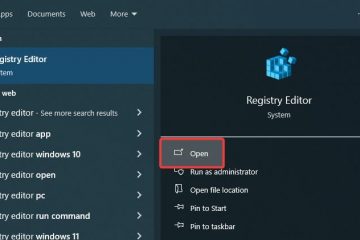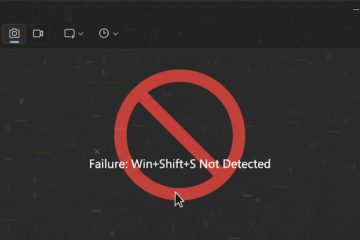Kun sähköposti pysähtyy iPhoneen, käyttäjät näkevät Stuck Saapuneet-päivitykset, lähettävät vikoja tai juuttuneita lähtölaatikoita. Tavalliset syyt ovat vanhentuneita valtakirjoja/tokeneja, työntävät hikkaa, SMTP MISCONFIG, VPN/DNS-lohkoja tai palveluntarjoajan katkoksia. Käytä alla olevaa nopeaa sekvenssiä päivittääksesi Auth, puhdista putkilinja ja rakenna uudelleen vain tarvittaessa.
ennen kuin aloitat
Vaihda lentokonetila pois ja päälle päivittääksesi radiot. Varmista, että solutiedot ovat postitse. Vahvista päivämäärä ja aika asetetaan automaattisesti. Varmista, että sinulla on ilmainen iPhone-tallennustila. Poista väliaikaisesti VPN-, yksityiset DNS-tai palomuurisovellukset.
1) Force-Quit Mail ja uudelleenkäynnistys
pyyhkäise sovelluskytkimeen, pyyhkäise postitse pois, virta sitten pois ja takaisin päälle. Tämä tyhjentää Stuck-postilankot ja nollaa väliaikaiset välimuistit. Jos myös muut saman verkkotunnuksen epäonnistuvat, odota, kunnes palvelu palaa.
3). tili] ja syötä salasana uudelleen. Jos olet äskettäin vaihtanut sitä verkossa, iPhonen tunnus on vanhentunut. Tämä pakottaa uuden postilaatikon uudelleen synkronoinnin poistamatta tiliä. Tämä rakentaa paikallisen hakemiston, kun postilaatikot tai kansiot vioittuvat. Väärät SMTP-lohkot lähettävät. Jos push misbehaves, aseta tili hakemaan automaattisesti tai tunti. Jotkut palveluntarjoajat eivät tue todellista pushia. Tämä tyhjentää huonot DNS-, Wi-Fi-, solu-ja VPN-profiilit, jotka estävät IMAP/SMTP. Vangitut portaalit ja yrityksen palomuurit estävät usein postiportit. Suuret liitetiedostot Paaditse tiedostot tai lähetä ilman liitteitä varmistaaksesi putkilinjan toiminnot.
11) Salli taustasovelluksen päivitys
asetukset> Yleinen> Taustasovelluksen päivitys> PÄÄTÄ. Ilman sitä posti voi synkronoida vain avattuaan, näyttäen “jumissa”
12) Korjaa postilaatikon kartoitus ja kansiot
IMAP: lle, varmista, että lähetetty, luonnokset, roskat ja roskat Point Point-kansioihin, ei iPhoneen. Vääritön kartoitus aiheuttaa “lähetettyä, mutta ei näkyvää”sekaannusta.
13) Päivitä iOS ja Mail App-profiili
Asenna uusimmat iOS. Jos käytät kokoonpanoprofiilia (työ tai koulu), asenna tai saat uuden profiilin järjestelmänvalvojalta korjaamaan käytäntökonflikteja.
miksi nämä korjaukset toimivat
Mail perustuu voimassa oleviin rahakkeisiin, tavoitettavissa oleviin IMAP/SMTP: hen, oikeita TLS-portteja ja taustafetriä. Rea-Cut and Account Rebuildings korjaa virheelliset valtakirjat ja korruptoituneet paikalliset hakemistot. Verkon nollaukset ja VPN: n purkaminen Selkeä reititys ja DNS-ongelmat. Pushin säätäminen ohittaa ohituspalvelujen tarjoajat, jotka eivät tue välitöntä toimitusta Apple Mailissa.
Vinkkejä
Jos vain yksi lähettäjä epäonnistuu, tarkista estetyt lähettäjävaihtoehdot ja säännöt. Hyväksy Google-tilisi laite Gmail-tietoturvakehotteille. Jos järjestelmänvalvoja kurkistaa vaihtoa, pyydä heitä tarkistamaan laitteen karanteeni. Pidä vähintään 1 Gt ilmainen tallennustila, jotta posti voi välimuistiviestejä.
Faqs
Miksi iPhone ei lähetä sähköposteja, vaan vastaanottavia töitä? Aseta hakea aikataulussa tai käytä manuaalista päivitystä.
Poistavatko verkkoasetukset tietoni?
Ei. Se poistaa Wi-Fi-salasanat, VPN: n ja verkkoasetukset, ei valokuvia, viestejä tai sovelluksia. Postin vaihtaminen ja usein uudelleenrakentaminen synkronoi ilman täydellistä poistoa. Reagoi tili ja vaihda postia pois ja päälle. Vaihda paina hakeaksesi ja tarkista Outbox. Nollaa verkkoasetukset ja kokeile toista verkkoa. Uudelleenrakenna poistamalla ja lisäämällä tili ja tarkista sitten SMTP.
PÄÄTELMÄT
Aloita sovelluksen uudelleenkäynnistys-, rea0-ja Outbox-tarkistuksista ja siirry sitten Network Reset-ja Account-rakennukseen. Useimmat iPhone-sähköpostivirheet palautuvat 10–30 minuutin kuluessa näiden vaiheiden jälkeen. Jos mikään ei muutu ja muut verkkotunnuksesi kohdistuvat vaikutukset, lopeta täällä ja kärjistyvät postin tarjoajaan tai järjestelmänvalvojaan palvelinpuolen korjauksiin.